电脑蓝屏的解决方法(当电脑蓝屏时,重启无效该怎么办?)
游客 2023-10-10 11:26 分类:网络常识 106
随着电脑的普及和使用,蓝屏问题也越来越常见。电脑突然出现蓝屏,不仅会影响工作效率,还可能导致数据丢失。面对这样的情况,许多人只会选择重启电脑,但事实上,并不一定能解决问题。本文将为大家介绍当电脑蓝屏时重启无效的情况下该如何解决。

1.重启后仍无法正常启动
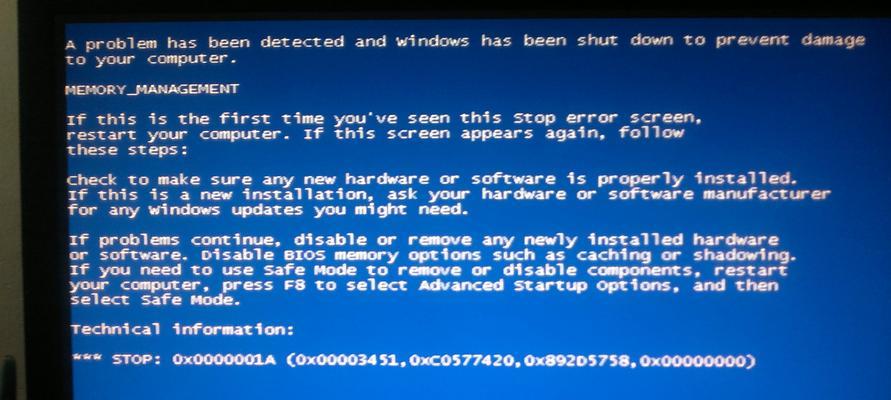
即使重启电脑,蓝屏问题依旧存在。此时,我们应该注意观察蓝屏界面上所显示的错误代码,并尝试根据错误代码来进行故障诊断和解决。
2.检查硬件连接是否松动
有时候电脑蓝屏是由于硬件连接松动或损坏引起的。可以尝试将主机内部的硬件插槽、内存条、显卡等进行检查和重新插拔,确保连接正常稳固。
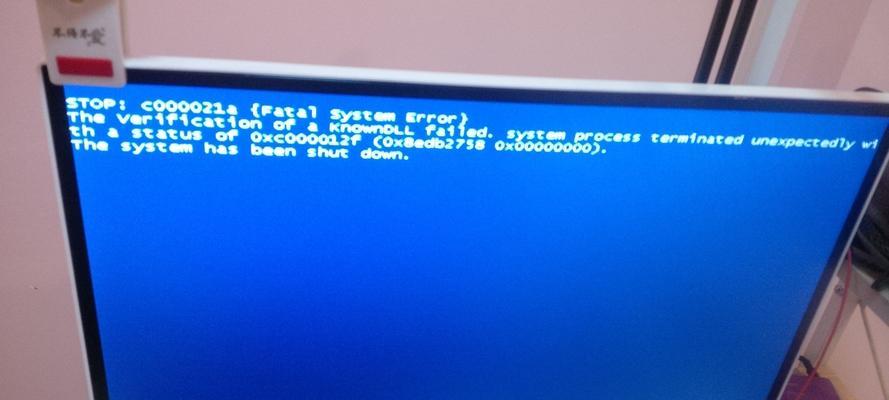
3.清理内存及硬盘
过多的临时文件和垃圾文件可能会导致电脑蓝屏。可以使用系统自带的磁盘清理工具进行清理,删除不必要的文件,同时也可以清理内存,提高电脑运行效率。
4.更新驱动程序
部分蓝屏问题是由于驱动程序不兼容或过时所致。可以通过查找硬件厂商官方网站或使用驱动更新软件来更新驱动程序,以解决蓝屏问题。
5.检查并修复系统文件错误
电脑系统文件错误可能会导致蓝屏问题。使用系统自带的命令行工具sfc/scannow可以检查并修复这些错误,恢复系统正常运行。
6.执行系统还原
如果蓝屏问题发生之前曾进行了系统更改或安装了新的软件,可以尝试执行系统还原将系统恢复到蓝屏问题出现之前的状态。
7.检查并解决硬件故障
电脑蓝屏也可能是由于硬件故障所致。检查硬盘、内存、电源等硬件是否正常工作,并及时更换或修复有问题的硬件。
8.卸载最近安装的软件
如果蓝屏问题在安装某个软件之后出现,可以尝试卸载最近安装的软件,查看是否能够解决问题。
9.检查电脑是否感染病毒
病毒感染也可能导致电脑蓝屏。运行杀毒软件对系统进行全面扫描,清除潜在的病毒和恶意软件。
10.修复操作系统
如果以上方法仍然无法解决蓝屏问题,可以尝试使用系统安装光盘或恢复分区进行系统修复,修复损坏的系统文件以解决问题。
11.更新操作系统补丁
操作系统补丁可以修复一些已知的漏洞和问题,以减少电脑蓝屏的发生。及时更新操作系统补丁,可以提高电脑的稳定性和安全性。
12.重装操作系统
如果所有方法都无法解决蓝屏问题,最后的选择是重装操作系统。但在重装前务必备份重要数据,以免数据丢失。
13.寻求专业帮助
如果以上方法都未能解决问题,建议寻求专业的电脑维修服务。专业的技术人员可以对电脑进行更深层次的故障诊断和修复。
14.预防蓝屏问题的发生
除了解决蓝屏问题外,预防蓝屏问题的发生也非常重要。定期清理电脑、更新系统和软件、使用杀毒软件等都是保持电脑稳定运行的必要措施。
15.
电脑蓝屏问题是用户常常遇到的困扰,但通过逐步排除故障的方法,大多数蓝屏问题都能得到解决。在解决问题的过程中,要保持耐心,并注意备份重要数据,以免造成数据丢失。如果问题仍无法解决,不妨寻求专业帮助来解决电脑蓝屏问题。
版权声明:本文内容由互联网用户自发贡献,该文观点仅代表作者本人。本站仅提供信息存储空间服务,不拥有所有权,不承担相关法律责任。如发现本站有涉嫌抄袭侵权/违法违规的内容, 请发送邮件至 3561739510@qq.com 举报,一经查实,本站将立刻删除。!
相关文章
- 电脑蓝屏了怎么办?学会这些技巧轻松解决! 2025-03-03
- 解决MFEAACKSYS蓝屏问题的方法(快速诊断和修复MFEAACKSYS蓝屏错误的有效策略) 2024-01-12
- 解决蓝屏0x0000007b错误代码的步骤(修复Windows蓝屏错误代码0x0000007b的有效方法) 2023-11-10
- 最新文章
- 热门文章
- 热评文章
-
- 小精灵蓝牙耳机连接步骤是什么?连接失败怎么办?
- 小屏手机我只推荐这三款?它们的特色功能是什么?
- 华为nova7Pro的双曲面OLED屏和麒麟985芯片有什么优势?常见问题解答?
- 如何在荣耀50se上开启微信分身功能?遇到问题怎么办?
- 小米11与小米11Pro哪个更值得购买?入手前需要考虑哪些因素?
- 红米Note12系列购买建议?如何选择合适的版本和配置?
- 荣耀60的曲面屏体验如何?1亿像素和4800mAh电池的续航表现怎么样?
- OPPOReno7系列亮点有哪些?为何成为用户关注焦点?
- 华为P40Pro与P40Pro+区别在哪里?
- vivoX80对比vivoX70Pro:哪个更值得购买?
- iPhone11与iPhoneXsMax哪个性价比更高?购买时应该注意哪些问题?
- 诺基亚发布三款智能新机?新机功能特点有哪些?
- 苹果12和13有哪些差异?购买时应考虑哪些因素?
- iPhone13ProMax新售价是多少?购买时需要注意什么?
- OPPOFindX6系列报价详情是多少?购买时需要注意哪些常见问题?
- 热门tag
- 标签列表
